
Vorbereiten eines Ordners oder einer Box
Gehen Sie folgendermaßen vor, um den Ordner oder die Box auf der HDD, in dem/der gehaltene Jobs gespeichert werden sollen, zu erstellen, umzubenennen oder zu löschen.
In der Werkseinstellung ist bereits ein öffentlicher Ordner im Stammordner erstellt. Öffentliche Ordner können nicht gelöscht werden.
Maximal 100 Jobs können gespeichert und maximal 1.000 Ordner im Stammverzeichnis erstellt werden.
Maximal 100 Jobs können gespeichert und maximal 1.000 Boxen in einem Ordner erstellt werden.
Maximal 1.000 Jobs können in einer Box gespeichert werden.
Erstellen eines Ordners
Drücken Sie auf die Registerkarte [ABRUFEN], um den Bildschirm [ABRUFEN] anzuzeigen.
Der Bildschirm [Stammverzeichnis] des Bildschirms [ABRUFEN] wird angezeigt.
Drücken Sie auf [Neu].
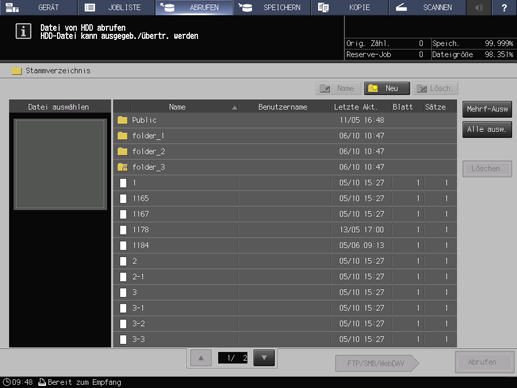
Geben Sie einen Ordnernamen und ein Kennwort (nicht zwingend erforderlich) ein und drücken Sie dann auf [OK].
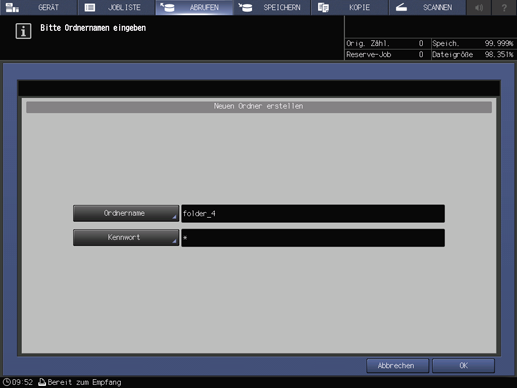
Der neue Ordner wird angezeigt.
Ändern des Ordnernamens
Drücken Sie auf die Registerkarte [ABRUFEN], um den Bildschirm [ABRUFEN] anzuzeigen.
Der Bildschirm [Stammverzeichnis] des Bildschirms [ABRUFEN] wird angezeigt.
Wählen Sie den Ordner aus, dessen Name geändert werden soll.
Wenn der Ordner kennwortgeschützt ist, geben Sie das Kennwort ein.
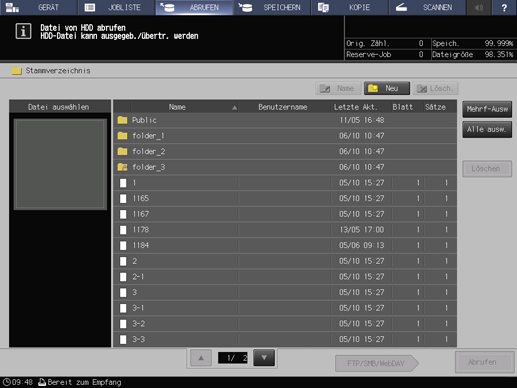
Drücken Sie auf [Name].
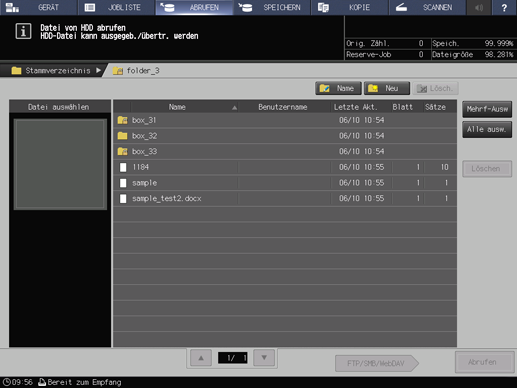
Geben Sie einen neuen Ordnernamen ein und drücken Sie dann auf [OK].
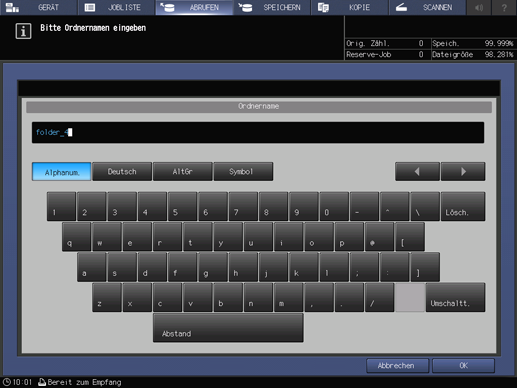
Der Ordner wird mit dem neuen Namen angezeigt.
Löschen des Ordners
Drücken Sie auf die Registerkarte [ABRUFEN], um den Bildschirm [ABRUFEN] anzuzeigen.
Der Bildschirm [Stammverzeichnis] des Bildschirms [ABRUFEN] wird angezeigt.
Wählen Sie den Ordner aus, der gelöscht werden soll.
Wenn der Ordner kennwortgeschützt ist, geben Sie das Kennwort ein.
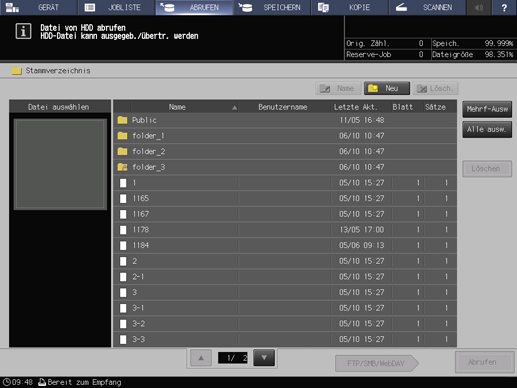
Löschen Sie alle Boxen und Jobs im Ordner und drücken Sie dann auf [Löschen].
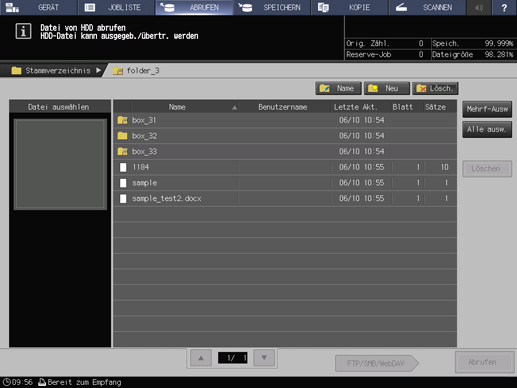
Sie können keinen Ordner löschen, in dem eine Box oder ein Job vorhanden ist.
Drücken Sie im Bestätigungsdialogfeld auf [Ja].
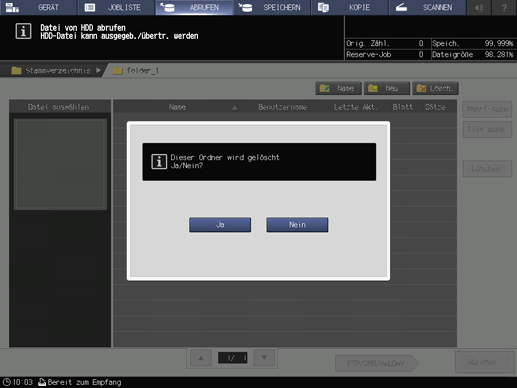
Der ausgewählte Ordner wird gelöscht.
Erstellen einer Box
Drücken Sie auf die Registerkarte [ABRUFEN], um den Bildschirm [ABRUFEN] anzuzeigen.
Der Bildschirm [Stammverzeichnis] des Bildschirms [ABRUFEN] wird angezeigt.
Wählen Sie einen Ordner aus, in dem Sie eine Box erstellen möchten.
Wenn der Ordner kennwortgeschützt ist, geben Sie das Kennwort ein.
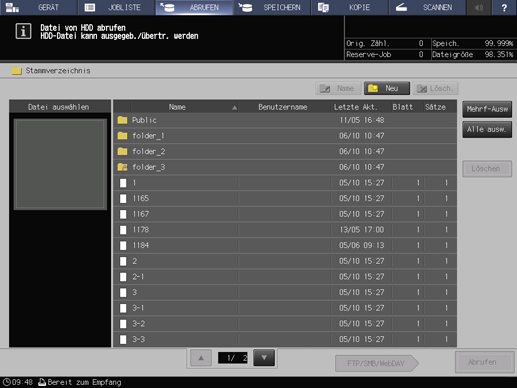
Drücken Sie auf [Neu].
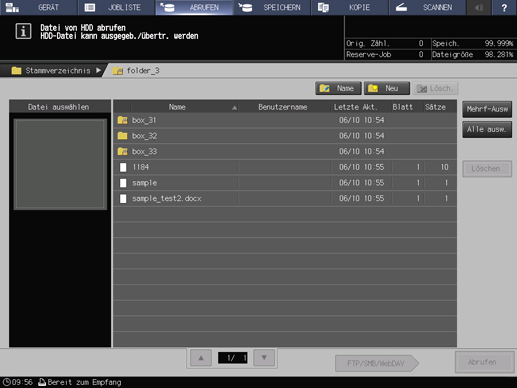
Geben Sie einen Boxnamen und ein Kennwort (nicht zwingend erforderlich) ein und drücken Sie dann auf [OK].
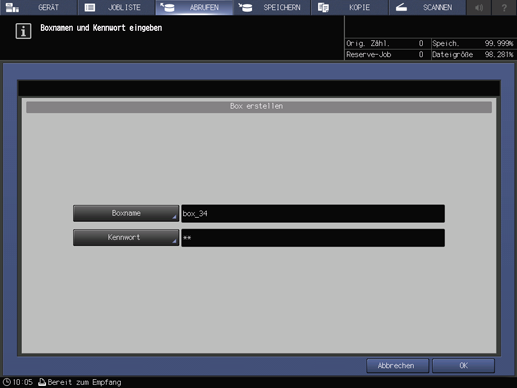
Die neue Box wird angezeigt.
Wenn die angegebene Box nicht vorhanden ist, wenn ein Druckjob auf der HDD gespeichert wird, wird automatisch eine Box erstellt.
Ändern des Boxnamens
Drücken Sie auf die Registerkarte [ABRUFEN], um den Bildschirm [ABRUFEN] anzuzeigen.
Der Bildschirm [Stammverzeichnis] des Bildschirms [ABRUFEN] wird angezeigt.
Wählen Sie den Ordner aus, in dem sich die Box befindet, deren Name Sie ändern möchten.
Wenn der Ordner kennwortgeschützt ist, geben Sie das Kennwort ein.
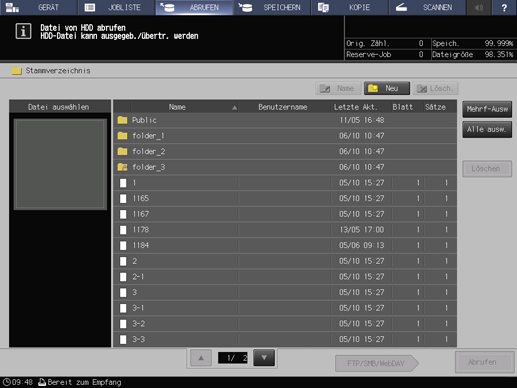
Wählen Sie die Box aus, deren Name geändert werden soll.
Wenn die Box kennwortgeschützt ist, geben Sie das Kennwort ein.
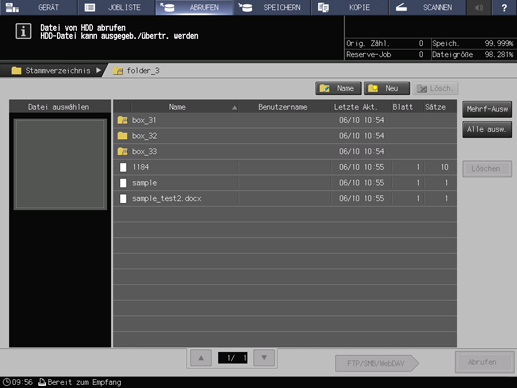
Drücken Sie auf [Name].
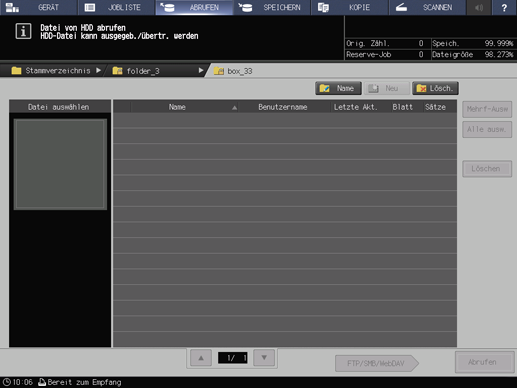
Geben Sie einen neuen Boxnamen ein und drücken Sie dann auf [OK].
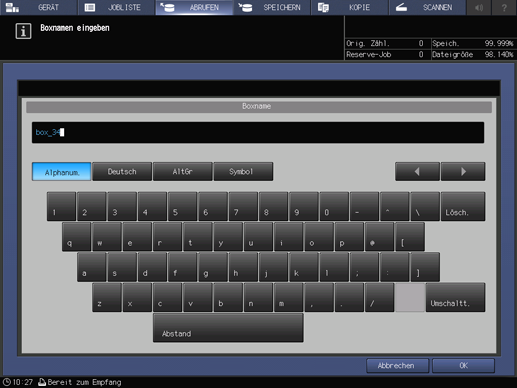
Die Box wird mit dem neuen Namen angezeigt.
Löschen einer Box
Drücken Sie auf die Registerkarte [ABRUFEN], um den Bildschirm [ABRUFEN] anzuzeigen.
Der Bildschirm [Stammverzeichnis] des Bildschirms [ABRUFEN] wird angezeigt.
Wählen Sie den Ordner aus, in dem sich die Box befindet, die gelöscht werden soll.
Wenn der Ordner kennwortgeschützt ist, geben Sie das Kennwort ein.
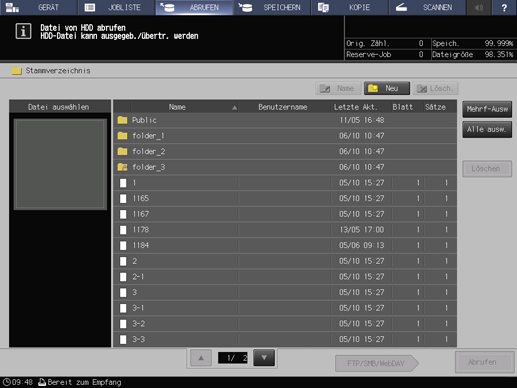
Wählen Sie eine Box aus, die gelöscht werden soll.
Wenn die Box kennwortgeschützt ist, geben Sie das Kennwort ein.
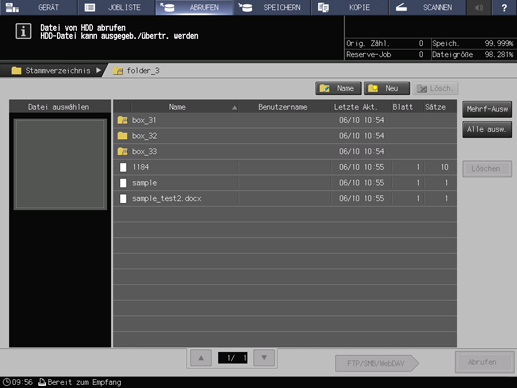
Löschen Sie alle Jobs in der Box und drücken Sie dann auf [Löschen].
Sie können keine Box löschen, in der ein Job vorhanden ist.
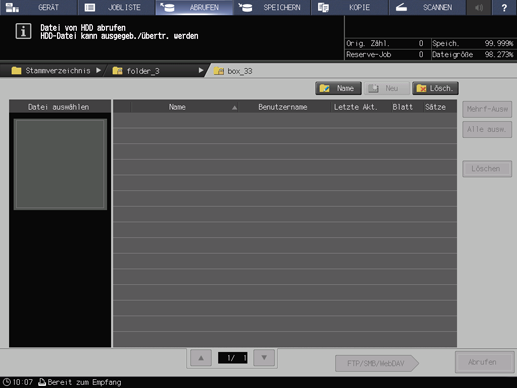
Drücken Sie im Bestätigungsdialogfeld auf [Ja].
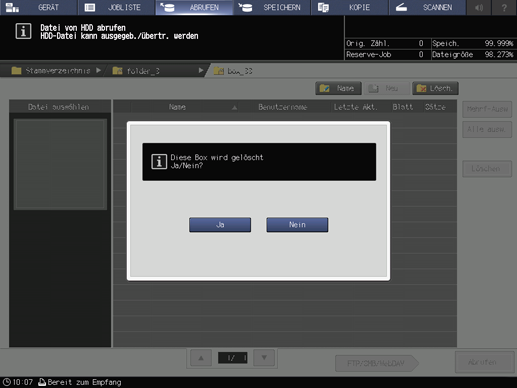
Die ausgewählte Box wird gelöscht.
